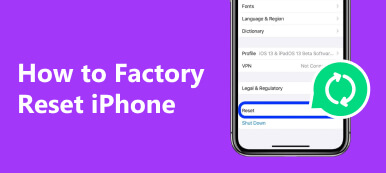Jos haluat kumota kaikki aiemmat asetukset ja sisällön, helpoin tapa on nollata iPad tehdasasetuksiin. Varmuuskopioi tärkeät iPad-tiedot etukäteen ja voit nollata iPadin hankkimaan uuden Apple-laitteen. Lisäksi on myös tarpeen nollata iPad ennen sen jälleenmyyntiä tai luovuttamista. Niille, jotka unohtivat iPad-salasanan, tehokkain ratkaisu on poistaa käytöstä poistettu iPad avaamalla se. IPadin nollaaminen on hyödyllistä myös korjata järjestelmävirheet, kuten jäädytetyt, mustat näytöt, jumittuneet palautustilaan jne.
IPadissa on monia palautusvaihtoehtoja, kuten "Nollaa kaikki asetukset", "Poista kaikki sisältö ja asetukset", "Nollaa verkkoasetukset" ja paljon muuta. Hyödyllisin valinta on iPadin tehdasasetusten palauttaminen, melkein kaikki iPad-ongelmat voidaan korjata. Siksi tämän artikkelin tarkoituksena on näyttää vaiheittaiset toiminnot iPadin palauttamiseksi tehdasasetuksiin.

- Osa 1: Varmuuskopioi iPad ennen sen nollaamista
- Osa 2: iPadin nollaaminen asetusten avulla
- Osa 3: iPadin nollaaminen iTunesin avulla
- Osa 4: Käytä kolmannen osapuolen työkalua iPadin nollaamiseen
- Osa 5: iPadin palauttaminen palautuksen jälkeen
- Osa 6: Usein kysytyt kysymykset iPadin palauttamisesta
Osa 1: Varmuuskopioi iPad ennen sen palauttamista
Koskaan ei ole liian myöhäistä varmuuskopioida iPad tahattomien poistojen ja muiden tapausten estämiseksi. Verrattuna iTunes- tai iCloud-varmuuskopiointimenetelmiin, Apeaksoft iOS Data Backup & Restore on parempi vaihtoehto varmuuskopioida iPad yhdellä napsautuksella. voit tarkastella ja valita varmuuskopioitavia tiedostoja iPadiin ilman tietojen menetystä. Tärkeintä on, että uusi varmuuskopiotiedosto ei korvaa vanhaa. Lisäksi voit tehdä salatun varmuuskopion yksityisyytesi suojaamiseksi. Tämän seurauksena, jos sinun on varmuuskopioitava iPad ennen iPadin palauttamista takaisin tehdasasetuksiin, sinun ei pidä hukata iOS: n tietojen varmuuskopiointia ja palauttamista.
IPadin varmuuskopiointityökalun tärkeimmät ominaisuudet ennen nollaamista
- Yhdellä napsautuksella voit varmuuskopioida tietoja iPadista Windows / Maciin
- Esikatsele iPad-tietoja varmuuskopioinnin jälkeen tai ennen palautusta
- Palauta iPad-varmuuskopiosta tietokoneeseen valikoivasti
- Varmuuskopioi ja palauta iPad ilman tietojen häviämistä
- Erittäin yhteensopiva kaikkien iPad Pro-, iPad Air-, iPad mini- ja iPad-sarjan mallien kanssa
IPadin varmuuskopiointi ennen iPadin palauttamista tehdasasetuksiin
Vaihe 1. Etsi "iOS Data Backup" -tila
Lataa ja asenna iOS-tietojen varmuuskopiointi ja palautus tietokoneeseen. (Asenna Mac-versio, jos käytät Mac-tietokonetta.) Liitä iPhone tietokoneeseen USB-johdolla ja käynnistä varmuuskopiointityökalu.
Lataa ja asenna ilmainen iOS-tietojen varmuuskopiointi ja palautus. Käynnistä ohjelma ja yhdistä iPhone tietokoneeseen USB-kaapelilla. Valitse "iOS Data Backup" -tila ja sitten iPadin varmuuskopiosovellus tunnistaa iPadisi automaattisesti.

Vaihe 2. Tarkista iPad
Sinun on valittava varmuuskopioitavat tiedostotyypit ennen iPadin nollaamista. Tarkemmin sanottuna voit valita valokuvista, videoista, yhteystiedoista, puheluhistoriasta, sovellustiedostoista ja muusta. Merkitse varmuuskopioitavat tietotyypit ja paina "Seuraava" aloittaaksesi skannauksen.

Vaihe 3. Varmuuskopioi iPad-tiedot tietokoneeseen
Vahvista kohdekansio varmuuskopioitujen iPad-tiedostojen tallentamiseksi. Paina "Varmuuskopiointi" -painiketta, jos haluat varmuuskopioida tiedot iPadista tietokoneeseen ilman vaivaa. Voit tarkastella varmuuskopiotiedostoa myös iOS Data Backup & Restore -sovelluksella.

Osa 2: IPadin nollaaminen asetusten avulla
Jos et ole lukittu, koska iPad-salasana on unohdettu, voit nollata iPadin ilman tietokonetta. Käynnistä vain iPad ja nollaa se "Asetukset" -toiminnolla. aivan kuten yllä mainittiin, voit käyttää monia palautusvaihtoehtoja, joten olisi parempi selvittää niiden erot.
Huomautus: Lue ja tutustu iPadin ja sen sisällön nollauksen eroihin
Palauta kaikki asetukset: Palauta iPad tehdasasetuksiin ja pysy iPadin tiedoissa ennallaan.
Poista kaikki sisällöt ja asetukset: tehdasasetusten palauttaminen iPadin kaikkien asetusten ja sisällön kanssa poistetaan.
Vaihe 1. Valitse iPadin nollaus
Avaa Asetukset-sovellus iPadillasi. Napsauta "Yleiset" -painiketta. Vieritä alaspäin napauttamalla "Poista kaikki sisältö ja asetukset", jos sinun on palautettava iPad tehdasasetuksiin.
Vaihe 2. Palauta iPad tehdasasetuksiin
Syötä salasanasi ja vahvista "Poista iPad". Jos olet jo asettanut rajoituksen pääsykoodin, kirjoita se myös. (Unohditko iPadin Apple ID: n tai salasanan? nollaa iPad ilman Apple ID: tä tai salasanaa täällä.)
Odota sitten muutama minuutti, kun haluat nollata iPadin ilman iTunesia tai tietokonetta.
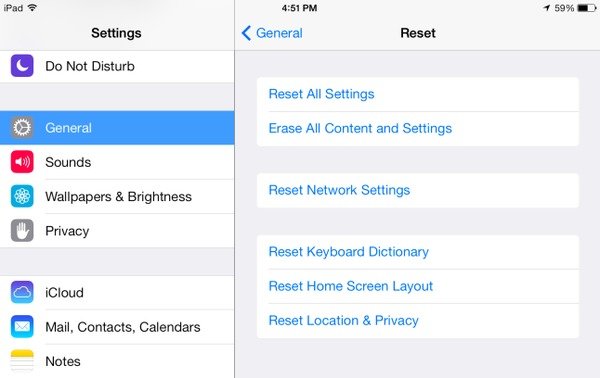
Osa 3: IPadin palauttaminen iTunesin avulla
Unohditko iPadin salasanan? No, ei ole väliä, voit silti nollata iPadin, kun unohdit iPad-salasanan. Ennen kuin asetat iPadin uudelleen iTunesiin, sinun on täytettävä joitakin vaatimuksia, erityisesti iPadin tehdasasetusten palauttamiseksi.
Huomautus: Nämä ovat tärkeitä kohteita, joiden avulla voit palauttaa iPadin tehdasasetuksiin ilman salasanaa tai iPad ei voi toimia normaalisti iPad käynnistyy uudelleen, iPad on poistettu käytöstä jne.
- Päivitä iTunes uusimpaan versioon.
- Poista Find My iPad ja Aktivointilukko käytöstä ennen iPadin nollaamista.
- Sinun pitäisi käyttää tietokonetta, jonka olet varmuuskopioinut iPadilla iTunesin kanssa aiemmin.
Vaihe 1. Liitä iPad iTunesiin
Käynnistä iTunes ja yhdistä iPad tietokoneeseen USB-kaapelilla. Etsi iPad 1/2/3/4/5, iPad Pro, iPad Mini tai iPad Air Laitteet-luokassa.
Vaihe 2. Nollaa iPad iTunesilla
Napsauta "Yhteenveto" ja valitse "Palauta iPad". Vahvista iPadin palauttaminen tehdasasetuksiin. Myöhemmin iTunes palauttaa iPadin tehdasasetukset välittömästi. Ja iPad päivitetään muuten uusimpaan iOS-versioon.
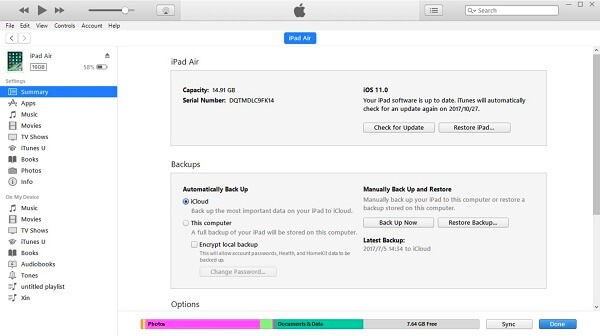
Osa 4: Nollaa iPadin kolmannen osapuolen työkalu
Jos et kuitenkaan ole varmuuskopioinut iPadia iTunesin tai iCloudin kanssa etukäteen, ja olet vain lukittu pois unohdetun iPad-salasanan takia, sinulla ei ole muuta vaihtoehtoa kuin poistaa iPad Apeaksoftilla iPhone Eraser. IPadin nollaus-sovellus voi poistaa iPadin ilman salasanaa. Voit valita kolmen eri iPadin poistotason, jos haluat poistaa tiedot pysyvästi. Joten se on melko helppo tehdasasetusten palauttaminen iPad ilman salasanaa iPhone Eraser.
IPad Reset -työkalun tärkeimmät ominaisuudet
- Hanki kolme pyyhintätasoa, jotta voit puhdistaa kaiken iPadissa pysyvästi.
- Poista kaikki tiedostot ja asetukset yksityisyyden suojaamiseksi yhdellä napsautuksella.
- Siivoa roskapostitiedostot, poista käyttämättömät sovellukset, poista suuret mediatiedostot ja pakkaa valokuvat iPadiin.
- Tuki useille iOS-laitteille, mukaan lukien iPad Pro, iPad Air, iPad Mini ja muut iPad-sukupolvet.
IPadin nollaaminen ilman salasanaa iPhone Eraser -ohjelman avulla
Vaihe 1. Kytke iPad iPhone Eraseriin
Liitä iPad tietokoneeseen, jossa on salama USB-kaapeli. Käynnistä iPhone Eraser ja voit tunnistaa iPadin automaattisesti.

Vaihe 2. Aseta poistotaso
Napsauta "Low", "Middle" tai "High" tasoja korvataksesi iPadisi eri aikoina. IPhone Eraserin oletusasetukset ovat keskitaso. Muussa tapauksessa voit valita muut poistotasot nollataksesi iPadin, kun unohdit iPadin salasanan. Napsauta "OK" jatkaaksesi.

Vaihe 3. Poista iPad tehdasasetuksiin
Napauta "Käynnistä" -painiketta aloittaaksesi lukitun iPadin poistamisen ja unohtuneen iPad-salasanan poistamisen samanaikaisesti. Sitten sinulle annetaan kirjoittaa "0000" vahvistaaksesi poiston, ja napsauta "Poista" -painiketta aloittaaksesi iPadin poistamisen tehdasasetuksiin.

Voit myös tarkistaa tämän video-opetusohjelman iPadin nollaamiseksi:


Osa 5: IPadin palauttaminen palautuksen jälkeen
Nyt sinulla on jo uusi iPad. On aika palauttaa iPad aiempien iTunes- tai iCloud-varmuuskopiotiedostojen kanssa. Voit saada erilaisia menetelmiä iPadin palauttamiseksi tehdasasetuksiin. Apeaksoft iPhone Data Recovery on luotettava työkalu, jonka avulla iPad voidaan palauttaa iTunesin tai iCloud-varmuuskopioiden avulla valikoivasti ja ammattimaisesti.
IPadin tietojen palautuksen tärkeimmät ominaisuudet tehtaan palauttamisen jälkeen
- Palauta kadonneet tiedot suoraan iOS-laitteesta
- Palauta ja viedä iPadin tiedot iTunes-varmuuskopiosta valikoivasti
- Lataa ja tuo jopa 19-tyyppisiä iPad-tiedostoja iCloud-varmuuskopiosta
- Esikatsele ja skannaa kadonneita iPad-tietoja palautuksesta
- Erittäin tukevat iOS 17ia ja kaikkia iPad Pro-, iPad Air-, iPad mini- ja iPhone-malleja
Tietojen palauttaminen iTunes-varmuuskopiosta iPadin tehdasasetusten palauttamisen jälkeen
Vaihe 1. Siirry "Palauta iTunes-varmuuskopiotiedostosta" -sivulle
Käynnistä iTunes-varmuuskopiointi tietokoneellasi. Varmista, että olet synkronoinut iTunesin tämän tietokoneen kanssa aiemmin. Valitse "Palauta iTunes-varmuuskopiotiedostosta" -tila.

Vaihe 2. Skannaa iTunes-varmuuskopio
Valitse yksi iTunes-varmuuskopiotiedosto ja paina "Start Scan" -painiketta alla. IPadin iTunes-varmuuskopion skannaaminen kestää sekuntia. Anna rajoitussalasana tarvittaessa.

Vaihe 3. Palauta iPad iTunesista iPadin nollaamisen jälkeen
Valitse ja esikatsele kukin iPad-tiedosto kategorioissa. Valitse palautettavat iPad-tiedot ja paina sitten "Palauta". Määritä kohdekansio palautetun iPadin sisällön tallentamiseksi.
ICloud-varmuuskopioinnin tietojen palauttaminen iPadin tehdasasetusten palauttamisen jälkeen
Vaihe 1. Kirjaudu sisään iCloudiin
Suorita iPhone Data Recovery tietokoneellasi. Käynnistä "Palauta iCloud-varmuuskopiotiedostosta" vasemmasta paneelista. Kirjaudu iCloudiin Apple ID: lläsi ja salasanallasi.

Vaihe 2. Lataa ja poista iCloud-varmuuskopio
Valitse iCloud-varmuuskopiotiedosto ja paina "Lataa" -painiketta. Valitse tiedostotyypit ponnahdusikkunassa. Napsauta "Seuraava" ladataksesi valitut tiedot iCloud-varmuuskopiosta.

Vaihe 3. Palauta iPad iPadin asennuksen jälkeen
Odota muutama minuutti nähdäksesi ladatut iCloud-varmuuskopiot. Valitse yksi sisältöluokka ja esikatselu yksityiskohtaisesti. Valitse kaikki kohteet ja paina "Palauta" saadaksesi poistetut tai kadonneet tiedot takaisin iCloud-varmuuskopiosta. Myöhemmin voit palauttaa sen iPadin tehdasasetusten palauttamisen jälkeen.
Osa 6: IPadin palauttamisen usein kysytyt kysymykset
Voinko nollata iPadin ilman Apple ID: tä?
Apeaksoft iOS Unlocker on loistava työkalu, jonka avulla voit poistaa Apple ID: n ja nollata iPadin kirjoittamatta Apple ID -tiliä tai salasanaa. Haluatko tietää enemmän tapoja palauttaa iPad ilman Apple ID: tä, tutustu tähän artikkeliin: 4: n helppo tapa palauttaa iPadin tehdasasetukset ilman Apple ID: tä ja salasanaa.
Kuinka voin nollata lukitun iPadin?
Jos olet synkronoinut iPadin iTunesin kanssa aiemmin, voit nollata lukitun iPadin ilman salasanaa. Ensin sinun on päivitettävä iTunes uusimpaan versioon ja suoritettava se tietokoneellasi. Liitä sitten iPad tietokoneeseen salaman USB-kaapelilla. Siirry vasemmasta osasta Yhteenveto ja napsauta Palauta varmuuskopio varmuuskopiot -osiossa. Vahvista sitten toiminto napsauttamalla Palauta.
Poistetaanko iPadin tehdasasetukset palauttamalla kaikki iPadin tiedot ja asetukset?
IPadin palauttaminen tehdasasetuksiin poistaa kaikki tiedot ja asetukset iPadista. Kun sinun on nollattava iPad, voit varmuuskopioida tärkeät tiedot ennen tehdasasetusten palauttamista.
Yhteenveto
Kaiken kaikkiaan voit nollaa iPad tehdasasetuksiin ja palauta sitten tyhjä iPad iTunesista tai iCloudista valikoivasti. Vaikka sinä unohdin iPadin salasanan, voit silti saada helppoja tapoja palauttaa käytöstä poistettu iPad ilman pääsykoodia. Toivottavasti voit nollata iPadin helposti.



 iPhone Data Recovery
iPhone Data Recovery iOS-järjestelmän palauttaminen
iOS-järjestelmän palauttaminen iOS-tietojen varmuuskopiointi ja palautus
iOS-tietojen varmuuskopiointi ja palautus iOS-näytön tallennin
iOS-näytön tallennin MobieTrans
MobieTrans iPhone Transfer
iPhone Transfer iPhone Eraser
iPhone Eraser WhatsApp-siirto
WhatsApp-siirto iOS-lukituksen poistaja
iOS-lukituksen poistaja Ilmainen HEIC-muunnin
Ilmainen HEIC-muunnin iPhonen sijainnin vaihtaja
iPhonen sijainnin vaihtaja Android Data Recovery
Android Data Recovery Rikkoutunut Android Data Extraction
Rikkoutunut Android Data Extraction Android Data Backup & Restore
Android Data Backup & Restore Puhelimen siirto
Puhelimen siirto Data Recovery
Data Recovery Blu-ray-soitin
Blu-ray-soitin Mac Cleaner
Mac Cleaner DVD Creator
DVD Creator PDF Converter Ultimate
PDF Converter Ultimate Windowsin salasanan palautus
Windowsin salasanan palautus Puhelimen peili
Puhelimen peili Video Converter Ultimate
Video Converter Ultimate video Editor
video Editor Screen Recorder
Screen Recorder PPT to Video Converter
PPT to Video Converter Diaesityksen tekijä
Diaesityksen tekijä Vapaa Video Converter
Vapaa Video Converter Vapaa näytön tallennin
Vapaa näytön tallennin Ilmainen HEIC-muunnin
Ilmainen HEIC-muunnin Ilmainen videokompressori
Ilmainen videokompressori Ilmainen PDF-kompressori
Ilmainen PDF-kompressori Ilmainen äänimuunnin
Ilmainen äänimuunnin Ilmainen äänitys
Ilmainen äänitys Vapaa Video Joiner
Vapaa Video Joiner Ilmainen kuvan kompressori
Ilmainen kuvan kompressori Ilmainen taustapyyhekumi
Ilmainen taustapyyhekumi Ilmainen kuvan parannin
Ilmainen kuvan parannin Ilmainen vesileiman poistaja
Ilmainen vesileiman poistaja iPhone-näytön lukitus
iPhone-näytön lukitus Pulmapeli Cube
Pulmapeli Cube